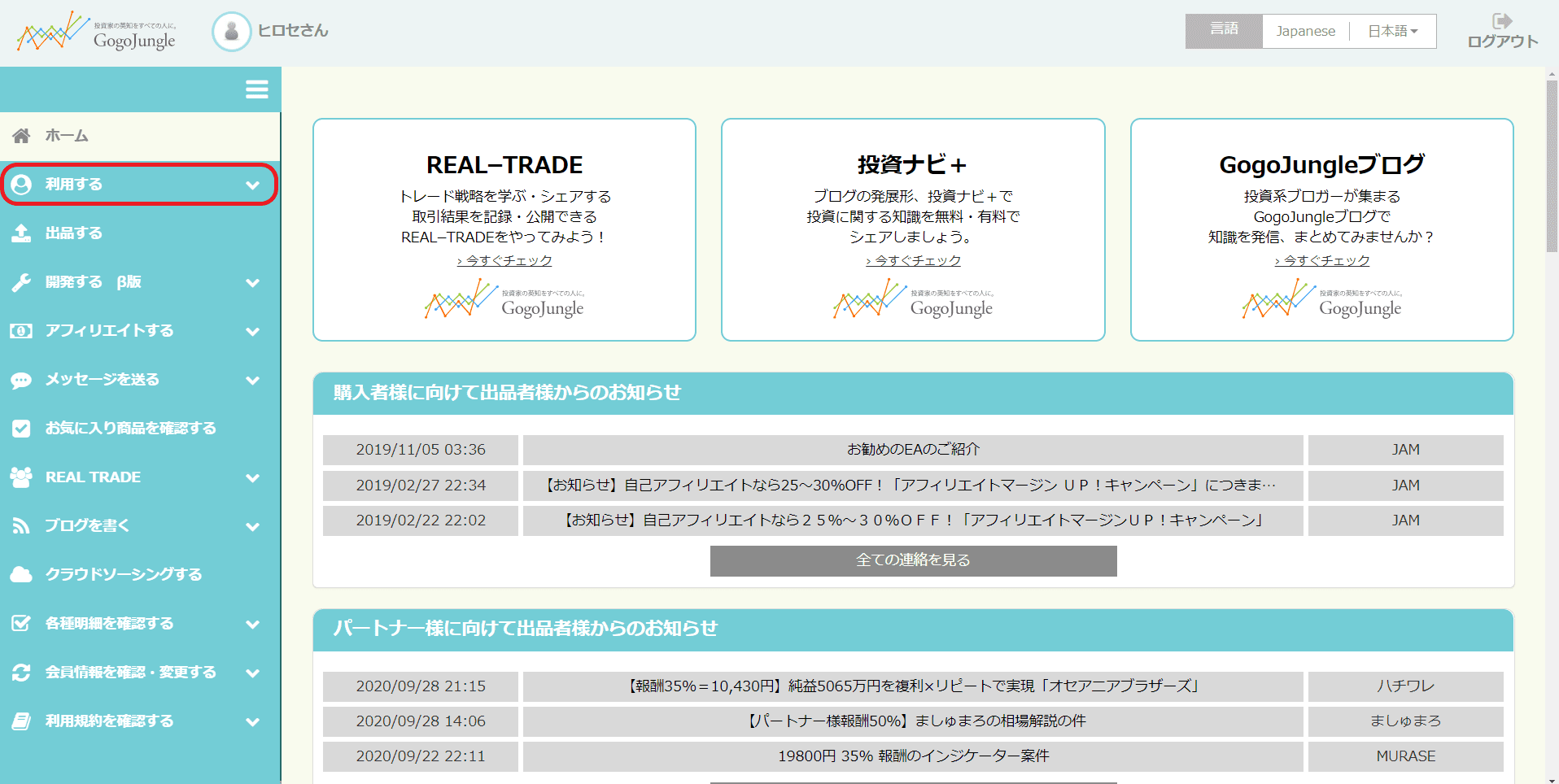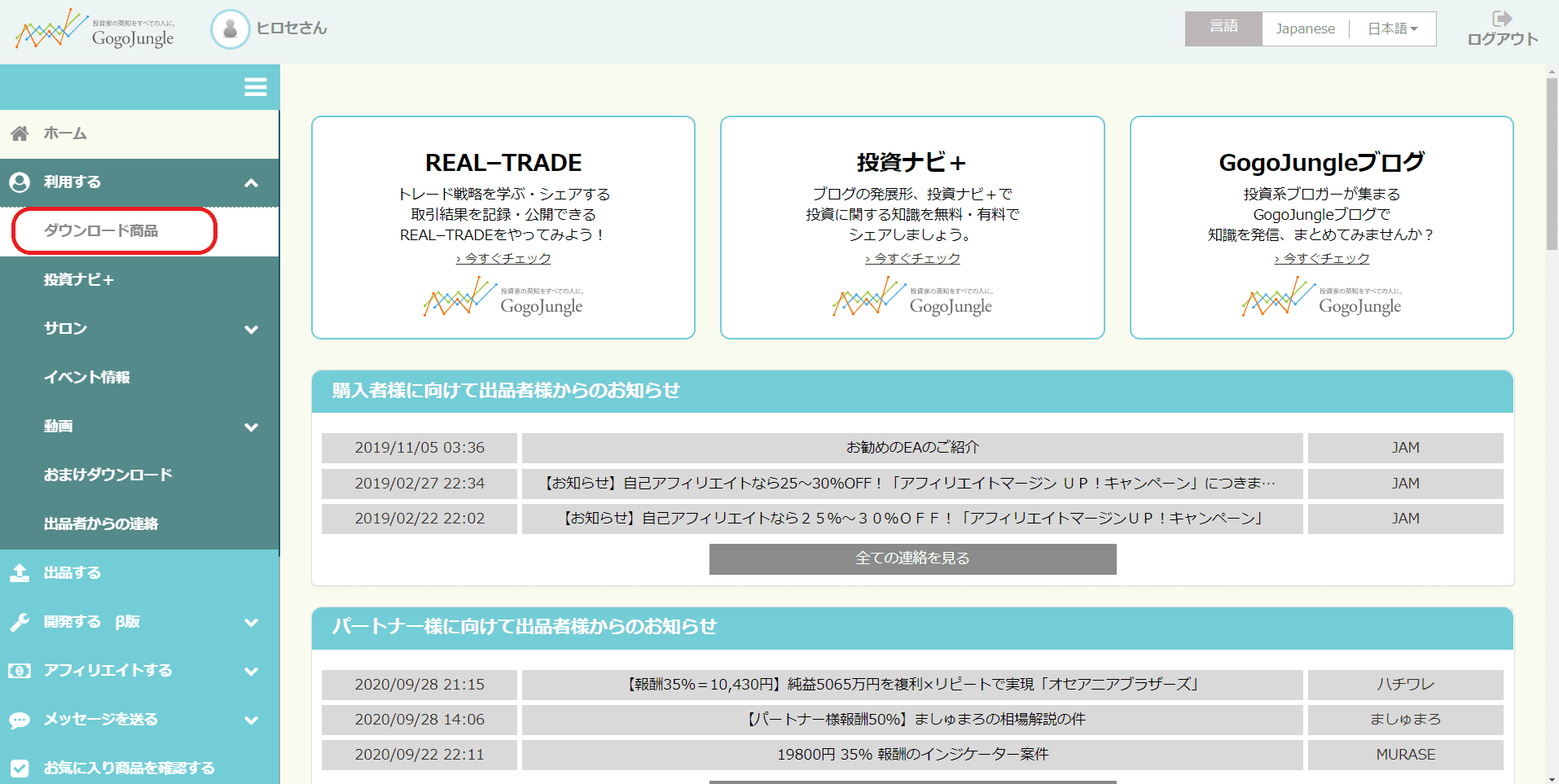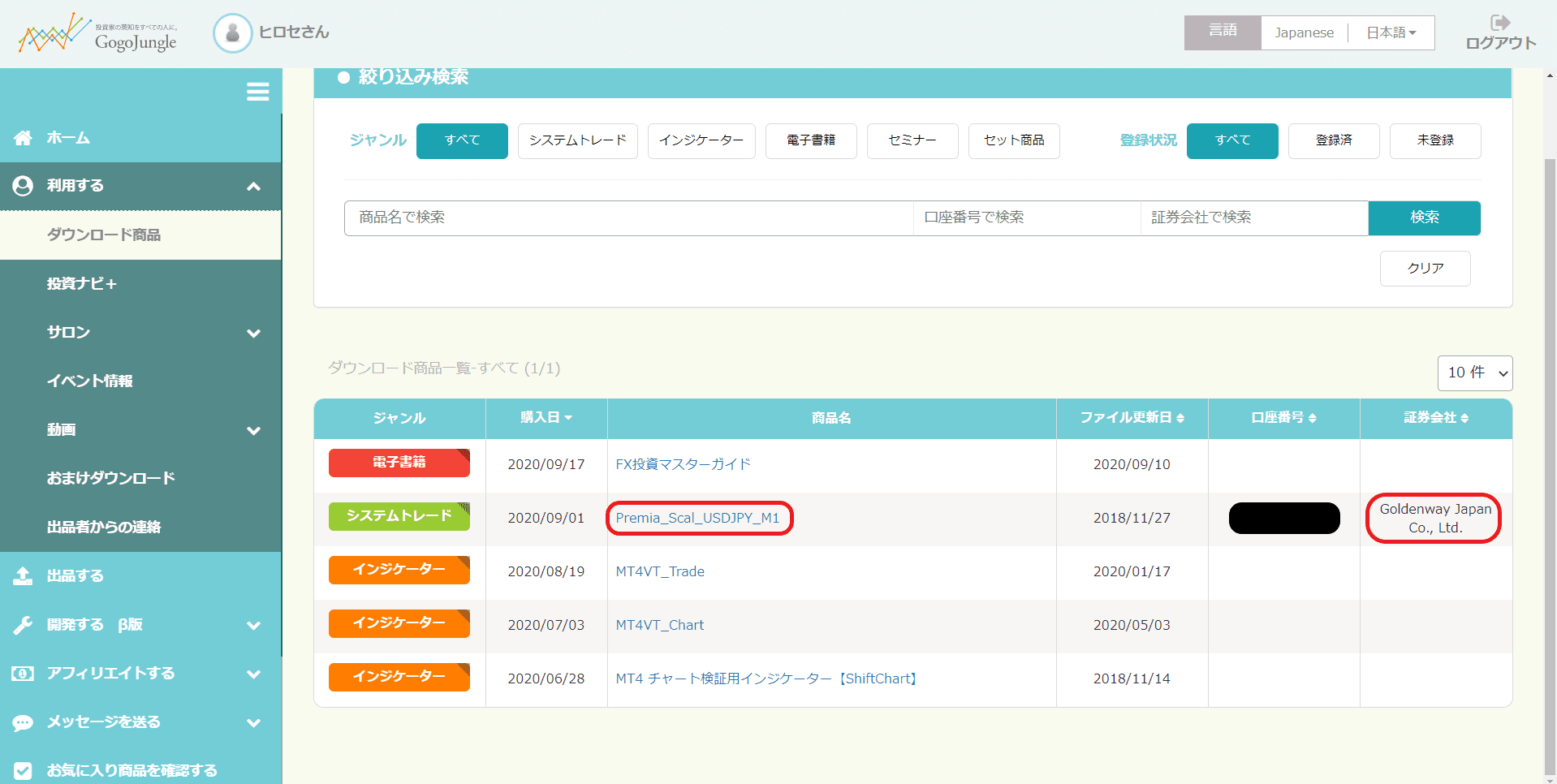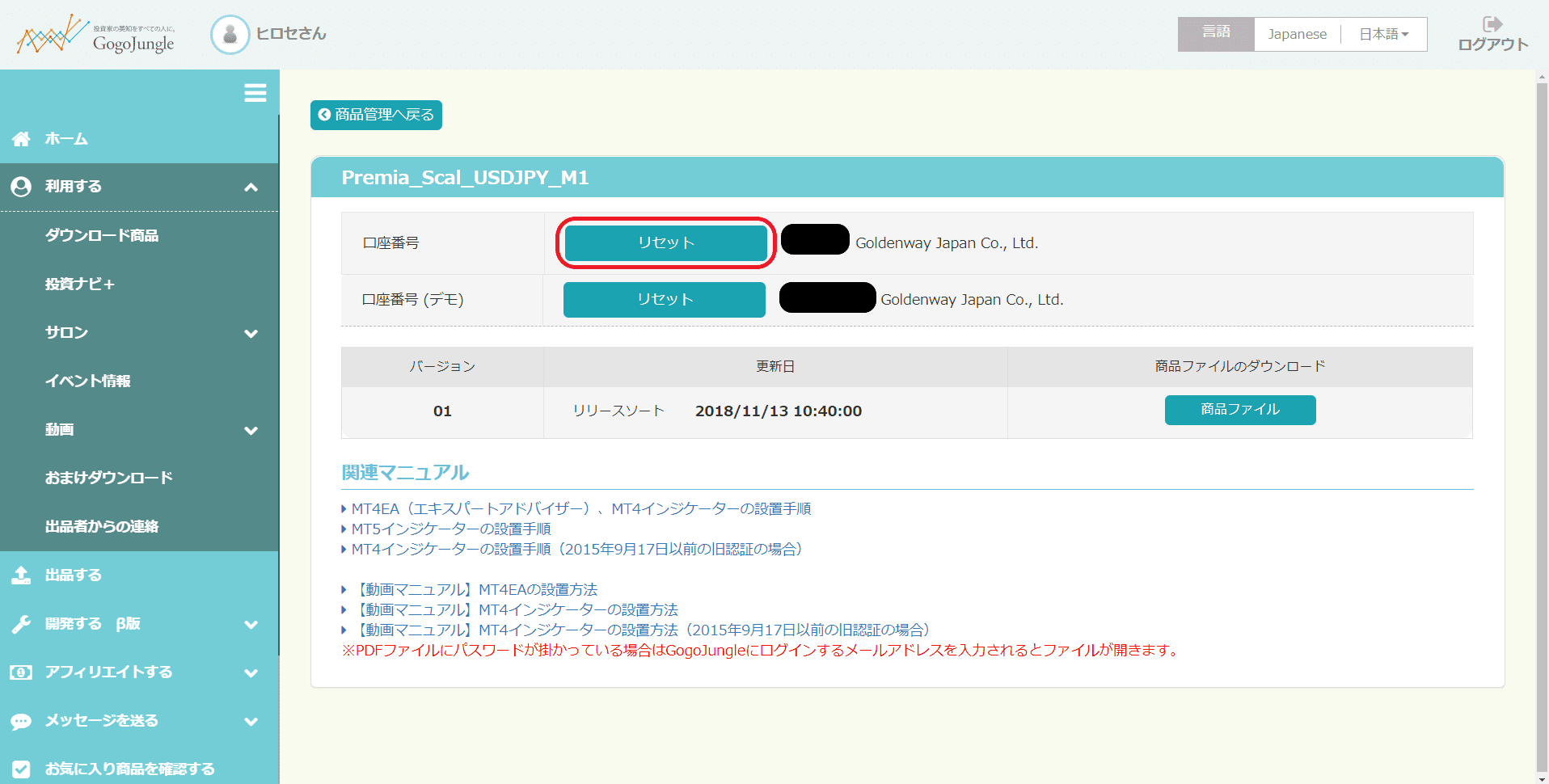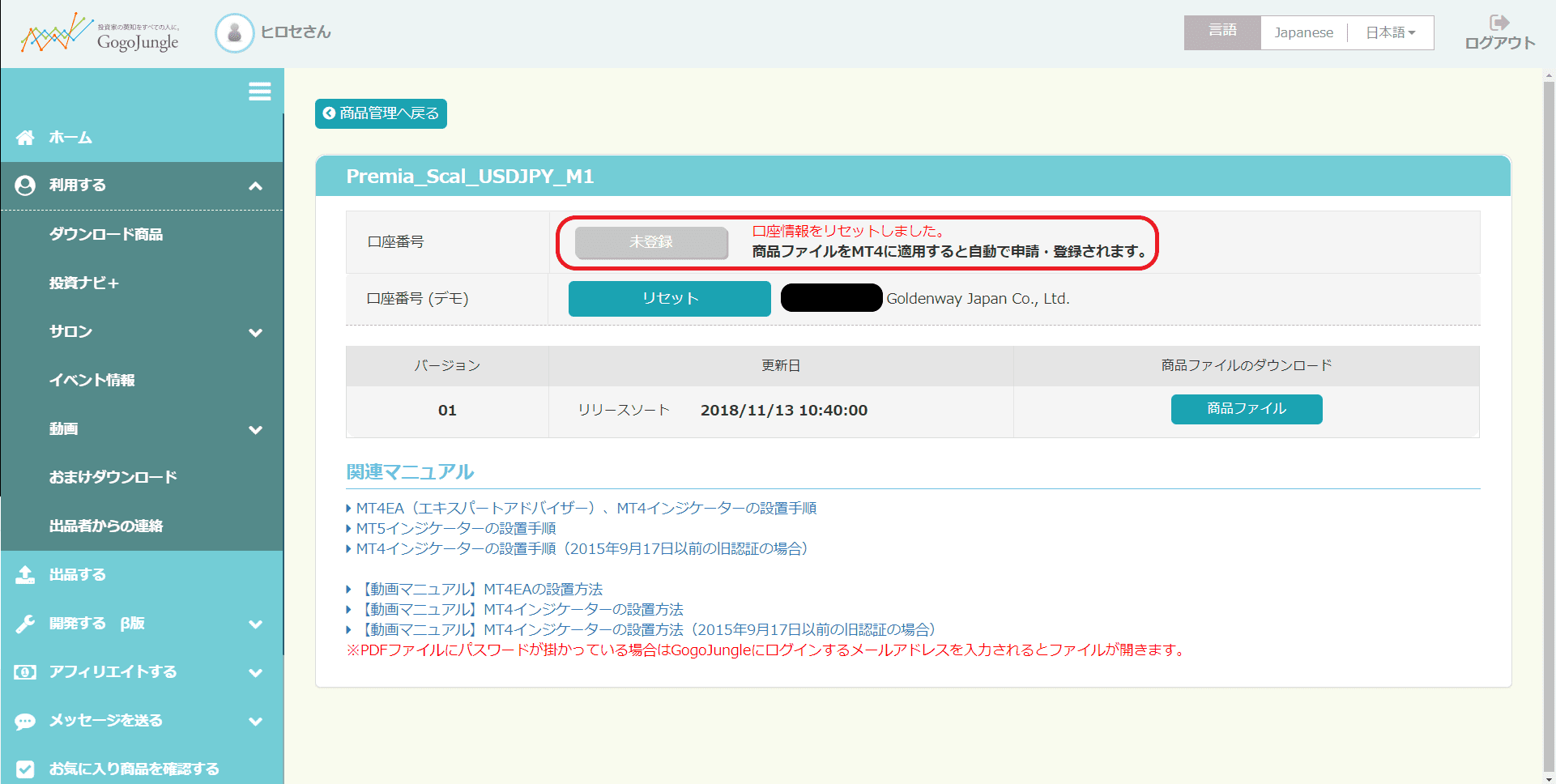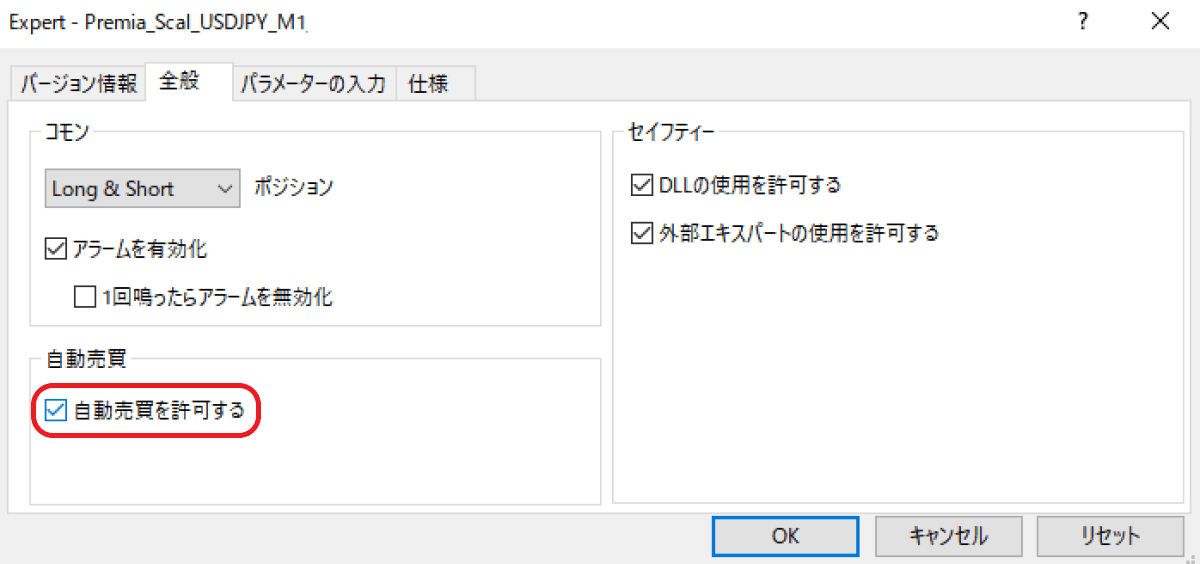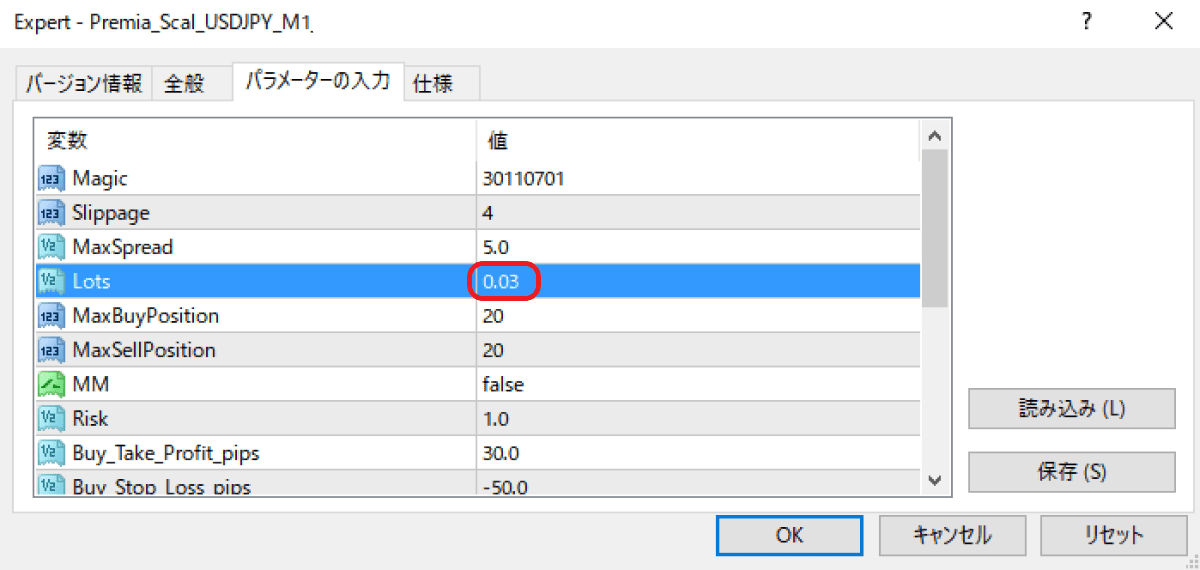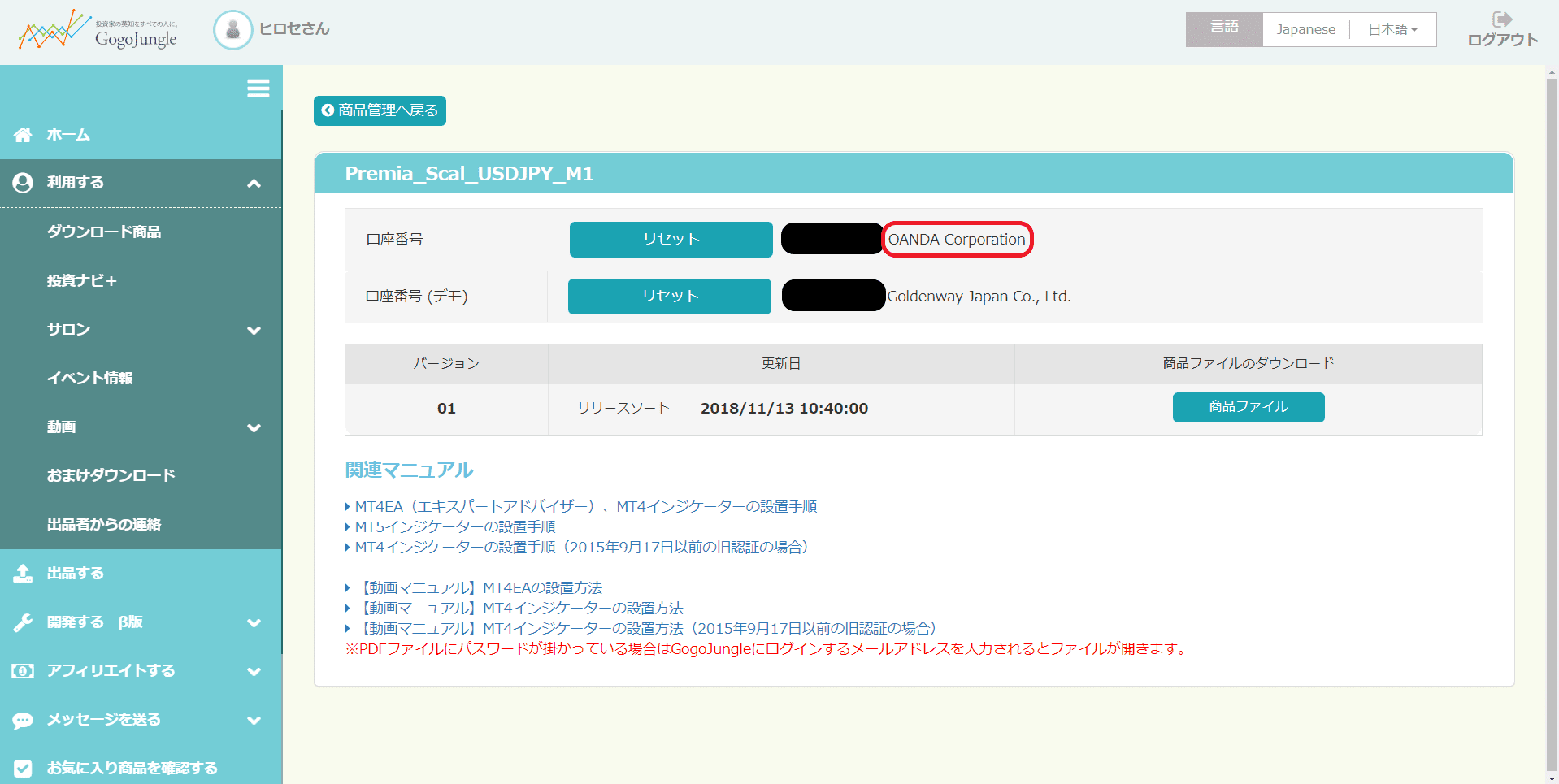どうも。
楽に稼げたらそれに越したことはないと思っているトラリパーヒロセです。
先月から、FX運用にスキャルピングの自動売買を追加しました。
MT4にEAを組み込んで稼働させるタイプのシステムです。
EAも信頼のおけるところから購入すると、そこそこのお値段がします。
しかも儲かるEAは人気があるため、どんどん値上がりしていってしまいます・・
私が稼働を始めたPremia_Scal_USDJPY_M1なんて、
買ってから既に5千円も値上がりしています。(;^ω^)
注意ポイント
何十万円もするEAは、まず間違いなく詐欺です。
EAを購入するなら、日本投資顧問業協会に加盟している優良業者から購入してください。
結構なお値段のEAを購入したら、
『口座の変更はできるんだろうか・・』
って心配になりますよね~
なぜならば、いざリアルで稼働してみたら、
『マイナススワップが気になるので口座を変更したい』
なんてことが割と起きるからです。

ポイント

稼働してみたら思ったよりマイナススワップがきついので引っ越ししたい
具体的な方法が知りたい
このような悩みにお答えします。
この記事では、MT4口座に一旦組み込んだEAを別口座に変更する方法を解説します。
今回の方法は、ゴゴジャンで購入したEAに適応される方法になります。
昔は、1回登録した口座は変更ができなかったんですが、
Web認証方式となり、自由に何度でも口座変更が可能になっています。
ただし、複数口座での同時使用はできません。
EAコピーからの再販などが横行するのを防止するためだと思われます。
悪いことする人は後を絶たないので、トレーダー保護のためにはこのような措置も必要ですね。





目次
EAの口座変更方法
ゴゴジャンで購入したEAなら、マイページから登録口座の認証をリセットすることができます。
リセットしてしまえば、新しく運用したいFX会社のMT4にEAを組み込むだけ。
実に簡単に口座の引っ越しができてしまいますよ!
『EAを組み込んでは見たものの、口座の引っ越しができない』
なんて心配はいりません。
これなら安心して購入できますね!d(´ω`*)
ちゃんと開発されたEAなら数万円はしますので、
こういった改善は非常にありがたいです。

マイページからリセットする
まずはコレまで使用していた口座の認証を取り消しましょう。
ゴゴジャンのマイページを開いたら、左メニューから、
利用するをクリック。
『利用する』を展開したら、その中から、
ダウンロード商品をクリック。
これまで購入した商品が閲覧できます。
今回変更するのが、Premia_Scal_USDJPY_M1です。
証券会社の欄が、『Goldenway Japan Co Ltd』となっており、[fxtf]で認証されています。
ココを[oannda]に変更していきます。
Premia_Scal_USDJPY_M1をクリック。
Premia_Scal_USDJPY_M1を認証している口座が表示されます。
現在、ライブ口座とデモ口座の2つの口座が登録されています。
ライブ口座の『リセット』をクリック。
口座情報がリセットされました。

新しいMT4に適用する
次に新しく運用する会社のMT4を起動します。
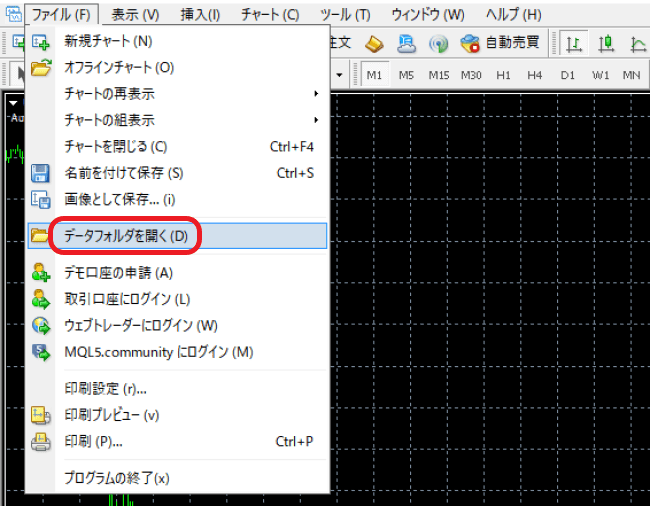
起動したら、上部メニューから、
ファイル>データフォルダを開く
をクリックし、MT4を一旦終了します。
データフォルダが開いたら、
MQL4>Experts
とクリックし、ダウンロードして展開しておいたPremia_Scal_USDJPY_M1のex4ファイルをコピー&ペーストします。
ペーストが終われば、データフォルダを閉じてください。
チャートに適用する
MT4を再起動して新規チャートを開きます。
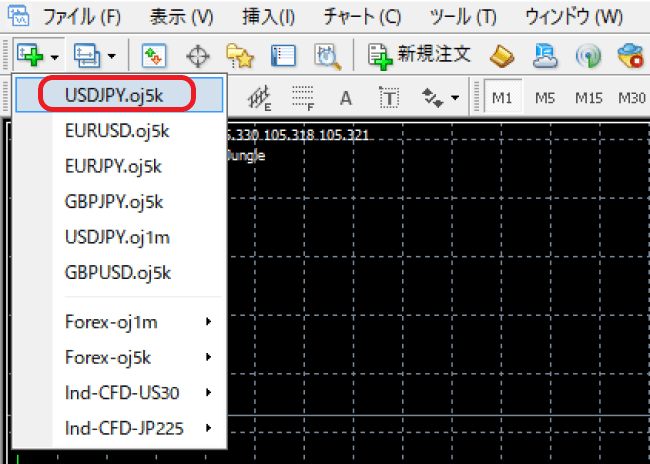
上部ツールバーの、
『+』>USDJPY
をクリックし、米ドル円のチャートを開きます。
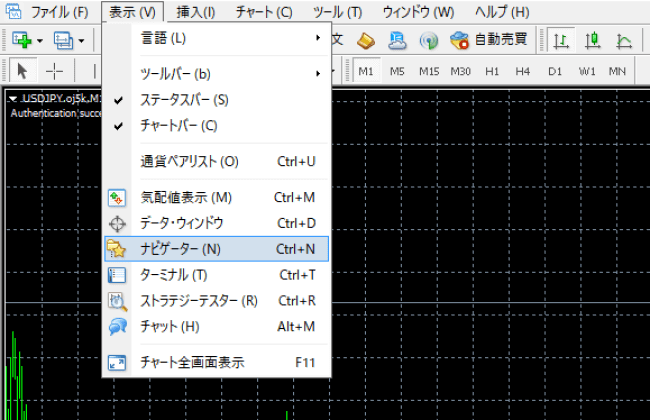
上部メニューから、
表示>ナビゲーター
をクリック。

ナビゲーターウィンドウから、
Premia_Scal_USDJPY_M1をチャート上にドラッグ&ドロップします。
チャートに適用した時点ではデフォルト設定になっているので、運用時の設定に変更します。
設定画面が開いたら、
全般タブ>自動売買を許可する
にチェックを入れます。
パラメータータブから1ポジションあたりのロットを設定します。
デフォルトのロットは0.1(1万通貨)で推奨証拠金額が100万円なので、10万円あたり0.01ロットに設定します。
私の場合、運用資金30万円なので『0.03』に変更します。
変更ができたら『OK』でEAの適用は終了です。
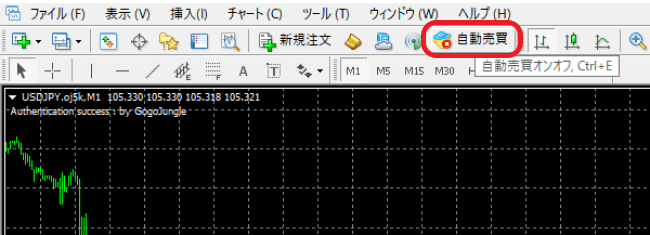
運用する場合、上部ツールバーの『自動売買』をクリックしてオンにすると稼働開始します。
認証確認
念のため、ゴゴジャンのマイページを再度開いて、認証を確認しておきます。
ご覧のように、リアル口座の登録が、
OANDA Corporationに変更されています。

まとめ
お疲れさまでした。
この記事では、MT4口座に一旦組み込んだEAを別口座に変更する方法を解説しました。
この記事の方法は、ゴゴジャンで買ったEA専用です。
非常に気軽に口座変更が可能ですが、
複数の口座での同時使用はできませんので、その点だけ注意が必要です。
今回、例に挙げたPremia_Scal_USDJPY_M1は単一通貨ペア専用のスキャルピングEAなので、
同時使用できなくてもなんら問題はないですね。
複数の通貨ペアを、違う設定でトラリピ運用するなら、千刻一択です。
こちらは認証キーを購入することで、複数の口座での同時運用が可能です。
認証キーを購入しなくても、
ダウンロードしてデモ口座へ組み込めばバックテストが無料でできます。
感謝しかありませんね!d(´ω`*)
※[oannda]デモ口座と千刻を使用したバックテスト方法はこちら。
それではまた。
お高いEAなので、少しでも有利なFX会社で運用しましょうね!
ヒロセ